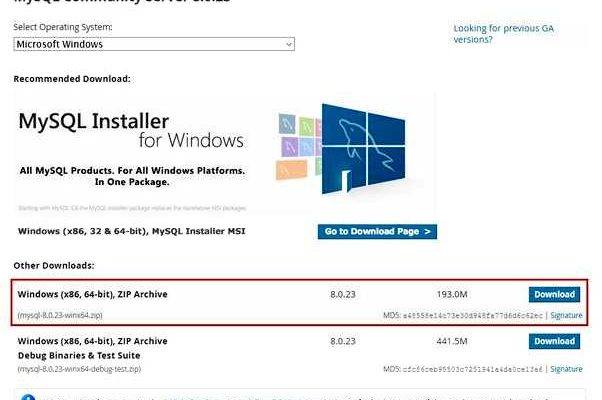MySQL — это одна из самых популярных систем управления базами данных, которая широко используется веб-разработчиками и администраторами баз данных. Она предоставляет мощные возможности для организации хранения и обработки информации, а также обеспечивает высокую производительность и надежность.
Если вы являетесь пользователем Windows 10 64-битной операционной системы и интересуетесь возможностью установить MySQL на свой компьютер, вам потребуется скачать соответствующую версию MySQL для этой платформы.
Чтобы скачать MySQL для Windows 10 64 bit, вам нужно перейти на официальный сайт MySQL и перейти на страницу загрузок. Там вы найдете ссылки на различные версии MySQL для разных платформ и архитектур.
После выбора нужной версии MySQL для Windows 10 64 bit, вам потребуется нажать на соответствующую ссылку загрузки и сохранить установочный файл на вашем компьютере. Затем вам нужно будет запустить установочный файл и следовать инструкциям по установке, чтобы завершить установку MySQL на вашем компьютере.
- MySQL скачать для Windows 10 64 bit
- Начало работы с Mysql в windows 10 64 bit
- Шаг 1: Загрузка Mysql
- Шаг 2: Установка Mysql
- Шаг 3: Запуск Mysql
- Заключение
- Установка Mysql на windows 10 64 bit
- Шаг 1: Скачать установочный файл
- Шаг 2: Запустить установщик
- Шаг 3: Выбрать тип установки
- Шаг 4: Настроить параметры установки
- Шаг 5: Завершение установки
- Проблемы при установке Mysql на windows 10 64 bit
- Отсутствие поддержки Windows 10 64 bit
- Отсутствие необходимых компонентов
- Установка в неправильную директорию
- Вопрос-ответ:
- Где можно скачать MySQL для Windows 10 64-bit?
- Какая версия MySQL подходит для Windows 10 64-bit?
MySQL скачать для Windows 10 64 bit
1. Откройте веб-браузер и перейдите на официальный сайт MySQL: https://dev.mysql.com/downloads/.
2. В разделе «MySQL Community (GPL) Downloads» найдите и нажмите на ссылку «MySQL Installer».
3. На странице загрузки выберите версию MySQL Installer, совместимую с вашей операционной системой (Windows). Если у вас установлена 64-разрядная версия Windows 10, выберите «Windows (x86, 64-bit), MSI Installer».
4. Нажмите на кнопку «Download» рядом с выбранной версией.
5. После скачивания запустите установщик MySQL.
6. В окне установщика выберите «Developer Default» для установки MySQL Server, MySQL Workbench и других компонентов, полезных для разработки и управления базами данных.
7. Щелкните по кнопке «Next», чтобы продолжить установку.
8. Примите лицензионное соглашение и нажмите на кнопку «Next».
9. Выберите папку для установки MySQL и нажмите на кнопку «Next». Оставьте путь по умолчанию, если не хотите изменять его.
10. Установите пароль для учетной записи «root» базы данных MySQL и щелкните по кнопке «Next».
11. Выберите тип установки для MySQL Server: «Standalone MySQL Server / Classic MySQL Replication» или «InnoDB Cluster» и нажмите на кнопку «Next».
12. Выберите компоненты, которые вы хотите установить, и нажмите на кнопку «Execute».
13. Дождитесь завершения установки компонентов MySQL.
14. После завершения установки MySQL вы сможете запустить MySQL Workbench и создать свою первую базу данных.
Теперь у вас есть установленная и готовая к использованию система управления базами данных MySQL на вашем компьютере с операционной системой Windows 10 64 bit.
Начало работы с Mysql в windows 10 64 bit
Шаг 1: Загрузка Mysql
Первым шагом является загрузка Mysql на ваш компьютер. Для этого вы можете посетить официальный сайт Mysql и скачать установочный файл для Windows 10 64 bit. После загрузки установщика запустите его и следуйте инструкциям по установке.
Шаг 2: Установка Mysql
Во время установки вам может быть предложено выбрать тип установки. Вы можете выбрать «Полная» установка, которая включает в себя все необходимые компоненты для работы с Mysql. Кроме того, может быть предложено указать пароль для root-пользователя базы данных Mysql. Убедитесь, что вы выбрали надежный пароль и запомните его.
Шаг 3: Запуск Mysql
После завершения установки вы можете запустить Mysql. Перейдите в меню «Пуск» и найдите Mysql в списке программ. Щелкните по нему, чтобы открыть командную строку Mysql.
Командная строка Mysql позволяет выполнять различные операции с базами данных, такие как создание новых баз данных, добавление таблиц, выполнение запросов и многое другое. Вы можете использовать команды Mysql для управления вашими данными.
Примечание: Если вам необходим графический интерфейс для работы с Mysql, вы также можете установить MySQL Workbench, который предоставляет удобную и интуитивно понятную среду для работы с базами данных Mysql в Windows 10 64 bit.
Заключение
Теперь у вас есть Mysql на вашем компьютере с Windows 10 64 bit. Вы можете начать работать с базами данных и управлять своими данными, используя командную строку Mysql или графический интерфейс MySQL Workbench. Успешной работы с Mysql!
Установка Mysql на windows 10 64 bit
Для установки MySQL на операционную систему Windows 10 64-bit, следуйте инструкциям ниже:
Шаг 1: Скачать установочный файл
Перейдите на официальный веб-сайт MySQL и перейдите на страницу загрузки. Найдите раздел «MySQL Community Edition» и нажмите на кнопку «Download». Затем выберите версию MySQL, подходящую для вашей операционной системы (Windows) и архитектуры (64-битная).
Шаг 2: Запустить установщик
Найдите загруженный установочный файл MySQL и запустите его. Если вам будет предложено разрешить программе выполнить изменения в системе, подтвердите это.
Шаг 3: Выбрать тип установки
Во время установки у вас будет предложено выбрать тип установки. Рекомендуется выбрать «Full» или «Developer Default», чтобы получить все необходимые инструменты и функции. Если вы знакомы с MySQL и знаете, какой тип установки вам нужен, можете выбрать соответствующую опцию.
Шаг 4: Настроить параметры установки
Следуйте инструкциям на экране, чтобы настроить параметры установки. Выберите папку для установки MySQL, настройте пароль для пользователя root и выберите службы, которые вы хотите установить и запустить по умолчанию.
Примечание: Помните свой пароль пользователя root, так как он будет использоваться для доступа к MySQL.
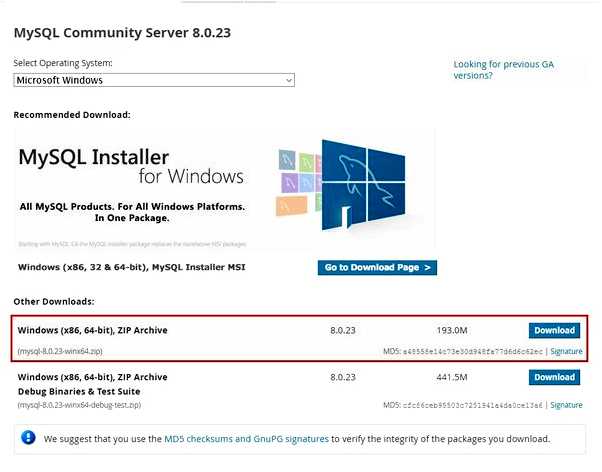
Шаг 5: Завершение установки
После настройки параметров установки нажмите кнопку «Install». Установщик выполнит настройку и установку MySQL, а затем вы увидите окно с информацией о завершении установки. Нажмите кнопку «Finish», чтобы закрыть установщик.
Поздравляю! Теперь у вас установлен MySQL на вашу операционную систему Windows 10 64-bit. Вы можете начать использовать MySQL, создавать базы данных и работать с ними.
Не забудьте сохранить пароль пользователя root в безопасном месте и защитить его от несанкционированного доступа.
Проблемы при установке Mysql на windows 10 64 bit
Установка Mysql на операционную систему Windows 10 64 bit может столкнуться с некоторыми проблемами.
Отсутствие поддержки Windows 10 64 bit
Одной из проблем может быть отсутствие соответствующей версии Mysql, которая поддерживает Windows 10 64 bit. Если установщик Mysql не предлагает версию для данной операционной системы, возможно, нужно обратиться к разработчикам или посетить официальный сайт Mysql, чтобы найти более новую версию, совместимую с Windows 10 64 bit.
Отсутствие необходимых компонентов
Другая проблема, с которой можно столкнуться при установке Mysql на Windows 10 64 bit, — это отсутствие необходимых компонентов, таких как Microsoft Visual C++ Redistributable. Эти компоненты могут быть установлены отдельно или включены в стандартный пакет установки.
Для решения этой проблемы, рекомендуется проверить требования к системе на официальном сайте Mysql и убедиться, что все необходимые компоненты установлены на вашем компьютере.
Установка в неправильную директорию
Еще одна распространенная проблема при установке Mysql на Windows 10 64 bit — это выбор неправильной директории для установки. Неправильная директория может привести к ошибкам при работе с Mysql.
Рекомендуется внимательно следовать инструкциям установщика Mysql и убедиться, что выбрана правильная директория для установки.
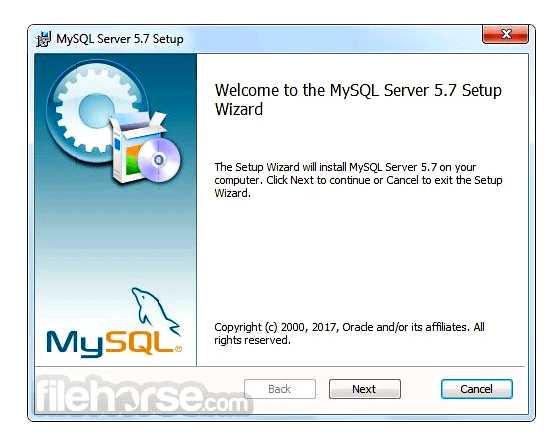
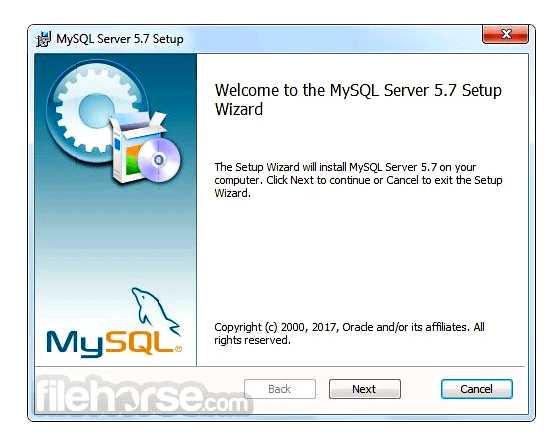
Если у вас появились какие-либо проблемы при установке Mysql на Windows 10 64 bit, рекомендуется обратиться к официальной документации или сообществу разработчиков Mysql для получения дополнительной помощи.
Вопрос-ответ:
Где можно скачать MySQL для Windows 10 64-bit?
MySQL можно скачать с официального сайта разработчика Oracle. Просто откройте официальный сайт MySQL, найдите раздел загрузок и выберите версию для вашей операционной системы и архитектуры.
Какая версия MySQL подходит для Windows 10 64-bit?
Для Windows 10 64-bit можно установить последнюю стабильную версию MySQL, которая поддерживается разработчиками. На данный момент это версия 8.0. Загрузите установочный файл MySQL с официального сайта и следуйте инструкциям по установке.